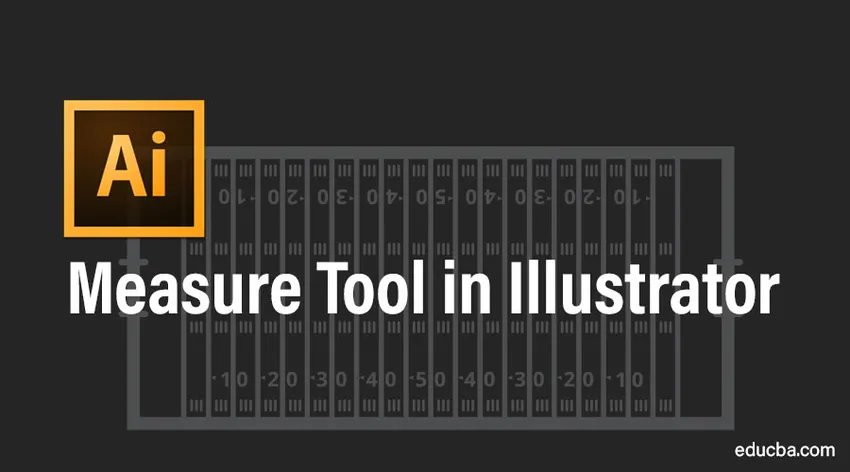
Какво е инструмент за измерване?
Инструментът за измерване, както подсказва името, се използва за измерване на разстоянието между две точки. В тази тема ще научим за Measure Tool в Illustrator.
Местоположение на инструмента
Първо нека да разгледаме местоположението на инструмента за измерване в лентата с инструменти на илюстратора. Инструментът за измерване изглежда така.
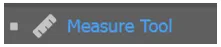
С основната лента с инструменти
Ако използвате основната лента с инструменти, инструментът за измерване не е сред видимите инструменти.
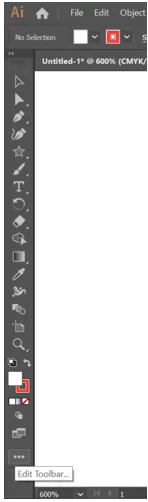
Ако щракнете върху трите точки в долната част, можете да редактирате лентата с инструменти. Можете да видите, че оцветените в сиво вече са част от лентата с инструменти, а тези в бяло не са налични в момента и могат да бъдат добавени към съществуващата лента с инструменти. Ако превъртите надолу списъка с инструменти, ще намерите инструмента за измерване.
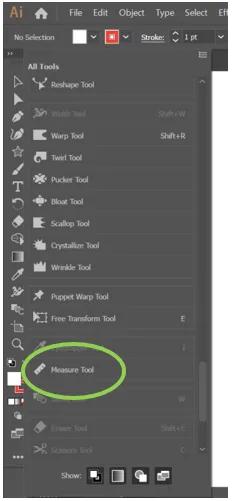
Това вече може да се плъзне и пусне на съществуващата лента с инструменти. Може да бъде поставен в долната част на панела, където се появява синята линия, както е показано на екрана.
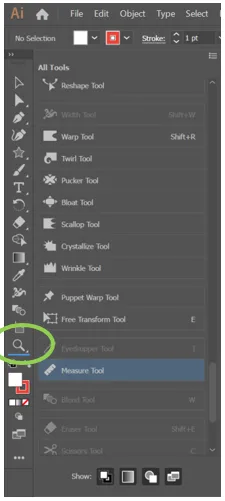
Алтернативно, ако се изтегли върху съществуващ инструмент (маркиран в синьо), той ще бъде групиран заедно с него, както е показано на екрана.
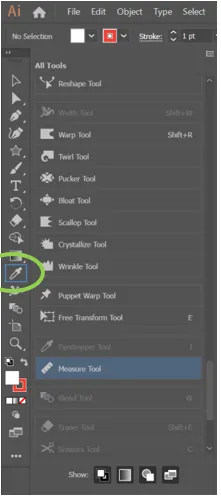
Разширена лента с инструменти
Разширената лента с инструменти може да бъде избрана, като кликнете върху менюто Прозорец -> Лента с инструменти -> Разширено.
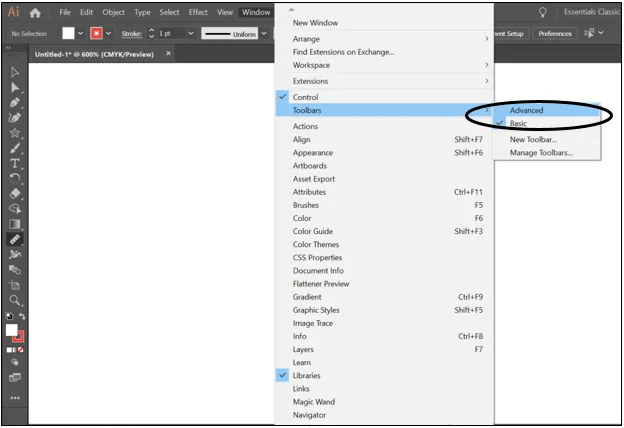
Това има инструмента за измерване по подразбиране. Той е бил групиран с инструмента за очи.
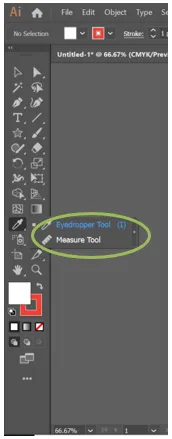
Различни измервания
Сега, когато знаем как да получим достъп до инструмента за измерване, нека разберем цялата информация, която можем да разберем от инструмента. Информацията е достъпна на информационния панел.
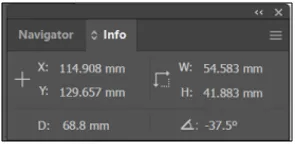
Инструментът за измерване начертава линия по пътя, който трябва да бъде измерен. Ако щракнете и нарисувате линия, използвайки инструмента за измерване, ще получите:
- Хоризонтално разстояние от началната точка на линията от оста X (X)
- Вертикално разстояние от началната точка на линията от оста Y (Y)
- Диагоналната мярка на линия (D)
- Ширина на линията - това е разстоянието по хоризонталата или оста X (W)
- Височина на линията - това е разстоянието по вертикалата или оста Y и (H)
- Ъгълът на линията - ъгълът, образуван по отношение на хоризонталата или оста X. ()
Признаци за измервания
Ако измерването е направено в права посока нагоре,
- ширината е положителна.
- височината е отрицателна.
- ъгълът е положителен.
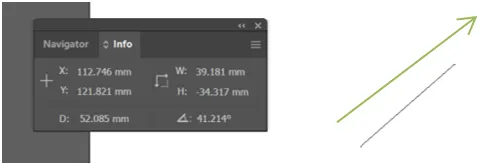
В посока нагоре наляво,
- ширината е отрицателна.
- височината е отрицателна.
- ъгълът е положителен
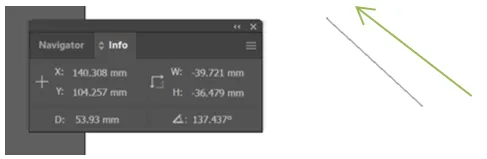
В посока надолу наляво,
- ширината е отрицателна.
- височината е положителна.
- ъгълът е отрицателен.
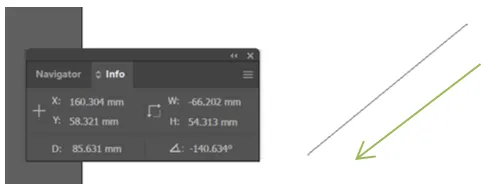
В правилната посока надолу,
- ширината е положителна.
- височината е положителна.
- ъгълът е отрицателен.
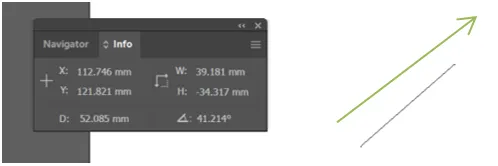
Както е показано на зелените стрелки в придружаващите фигури.
Използване на инструмент за измерване
Може да се използва за измерване на разстоянието между всяка две точки. Това може да бъде:
- Между два обекта.
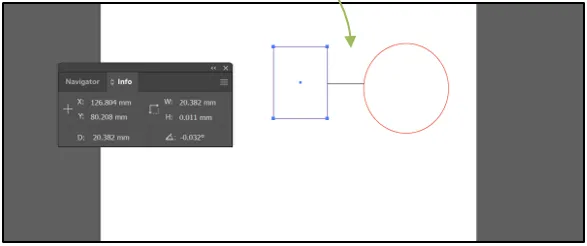
- Между всеки предмет и ръба на таблото.
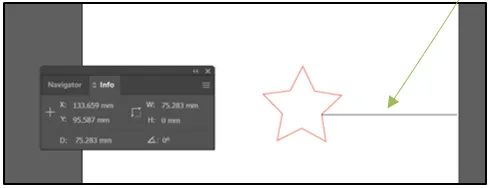
Практически приложения
Информацията може да бъде изключително полезна за архитект или интериорен дизайнер да знае ширината на помещенията, вратите и прозорците; например да знаете какви мебели биха се побрали в определено пространство. Може да се използва от шивачи и модни дизайнери, за да измерват точно дизайна си. Може да се използва от графични и уеб дизайнери за създаване на оформления.
Може да се обобщи, че Measure Tool е помощно средство, което Adobe предлага на потребителите на Illustrator за точни измервания.
Препоръчителни статии
Това е ръководство за Measure Tool в Illustrator. Тук обсъждаме как да използвате инструмента за измерване в Illustrator и знаците на измерванията заедно с употребите на инструмента за измерване. Може да разгледате и следните статии, за да научите повече -
- Важни инструменти в After Effects
- 3D ефекти в Illustrator
- Инструмент за писалка в Illustrator
- Безплатен инструмент за преобразуване на Illustrator
- 3D ефекти в After Effects